
Как перенести фотографии с цифровой камеры на iPhone — 5 лучших способов

Перенос фотографий с цифровой камеры на iPhone стал необходимостью для фотографов, желающих легко редактировать, делиться и сохранять свои работы где угодно. Работаете ли вы с высококачественными фотографиями или сохраняете драгоценные воспоминания, перенос фотографий на iPhone открывает безграничные творческие возможности.
В этом руководстве мы расскажем вам о различных способах переноса фотографий с камеры на iPhone: от использования адаптеров для проводной передачи до беспроводного подключения с помощью камер с поддержкой Wi-Fi. Мы также рассмотрим продвинутые инструменты, такие как iOS Transfer, чтобы вы могли быстро и легко перенести свои лучшие снимки, независимо от того, какое у вас оборудование.

Если у вас есть адаптер, вы можете легко перенести фотографии с цифровой камеры на iPhone. Представляем вам два адаптера.
Адаптер Apple Lightning-USB Camera Adapter позволяет напрямую переносить фотографии с цифровой камеры на iPhone. Подключив камеру к iPhone через адаптер, вы можете быстро переносить фотографии без подключения к интернету. Этот метод идеально подходит для любителей фотографии и пользователей, желающих эффективно переносить фотографии.
Вот как перенести фотографии с камеры на iPhone с помощью адаптера:
Шаг 1. Подключите камеру к разъёму с помощью USB-кабеля-адаптера камеры. Затем подключите разъём Lightning к устройству iOS .
Шаг 2. Включите камеру и разблокируйте iPhone или iPad.
Шаг 3. Откройте приложение «Фотографии» на вашем iPhone/iPad. В нижнем столбце вы увидите кнопку «Импорт».

Шаг 4. Нажмите на опцию и отметьте галочками фотографии, которые вы хотите перенести с камеры на iPad/iPhone.
Шаг 5. После завершения процесса переноса вы перейдете в интерфейс, где вам будет предложено удалить все фотографии с камеры. Выберите нужный вариант.
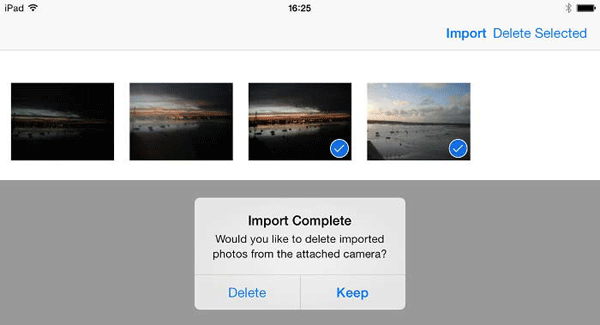
Вы можете использовать беспроводной мобильный адаптер Nikon WU-1a для передачи фотографий с камеры на iPhone. Просто подключите адаптер и установите приложение Nikon Wireless Mobile Utility на свой iPhone.
После переноса фотографий в приложение вы можете легко перенести их в приложение «Фото» или другие приложения. Кроме того, вы можете поделиться фотографиями по электронной почте или в социальных сетях.

Если вы хотите перенести фотографии с цифровой камеры на iPhone с помощью SD-карты, простой и удобный способ — использовать картридер Apple SD. Вы можете выбрать между Lightning-устройством для чтения SD-карт (для iPhone 5–14) и Apple USB-C-устройством для чтения SD-карт (для iPhone 15 и новее).
Шаг 1: Извлеките SD-карту из камеры и вставьте ее в картридер.
Шаг 2: Подключите картридер к порту Lightning или USB-C вашего iPhone.
Шаг 3: Откроется приложение «Фотографии» и предложит вам импортировать фотографии.
Шаг 4: Вы можете выбрать отдельные изображения или импортировать все сразу.
Шаг 5: Ваши фотографии будут автоматически сохранены в библиотеке вашего iPhone.

Помните, что этот метод переносит фотографии только с камеры на iPhone, а не наоборот. ( Как перенести фотографии с iPhone на SD-карту: 6 простых способов )
Для фотографов, которым нужно больше, чем просто перенос фотографий, iOS Transfer — это комплексный инструмент, позволяющий легко переносить, упорядочивать и создавать резервные копии фотографий. Он обеспечивает большую гибкость в управлении форматами файлов и хранилищем, что делает его идеальным для переноса больших пакетов фотографий между камерами, iPhone и компьютерами.
Это программное обеспечение также позволяет импортировать отредактированные или скопированные фотографии с цифровой камеры непосредственно на iPhone, обходя обычные ограничения адаптеров Apple. Процесс переноса сохраняет высокое качество ваших фотографий и видео, гарантируя их бесперебойную работу с вашим iPhone.
Основные моменты iOS Transfer:
Вот как перенести фотографии с цифровой камеры на iPhone через USB с помощью iOS Transfer:
01. Подключите камеру к компьютеру через USB-кабель. Компьютер автоматически определит вашу цифровую камеру. Камера должна появиться на рабочем столе в виде диска.
02 Загрузите и запустите iOS Transfer и подключите iPhone к компьютеру с помощью USB-кабеля.

03. Нажмите «Фотографии» на левой панели основного интерфейса. Через несколько секунд все ваши фотографии появятся в программе.
04 Нажмите кнопку «Добавить», просмотрите папку камеры и найдите изображения, которые вы хотите перенести, а затем нажмите «Открыть».

Если вы не хотите использовать адаптер, второй способ — использовать облачное хранилище, например iCloud, OneDrive или Dropbox. Для этого сначала перенесите фотографии на компьютер, а затем загрузите их оттуда в облачное хранилище. После этого скачайте соответствующее приложение на iPhone, чтобы получить доступ ко всем загруженным фотографиям и скачать их.
Вот как загрузить фотографии с цифровой камеры на iPhone с помощью iCloud:
Шаг 1. Подключите камеру к компьютеру с помощью USB-кабеля камеры и включите камеру.
Шаг 2. В диалоговом окне «Автозапуск» выберите «Импорт изображений и видео с помощью Windows ».
Шаг 3. Откройте веб-браузер и перейдите на сайт icloud.com , затем войдите в свою учетную запись iCloud.
Шаг 4. Выберите «Фотографии», а затем нажмите значок «Загрузить», который выглядит как облако со стрелкой, направленной вверх. ( Фотографии не загружаются в iCloud ?)

Шаг 5. Выберите импортированные фотографии и нажмите «Открыть».
Шаг 6. Дождитесь завершения процесса загрузки, после чего вы сможете проверить переданные фотографии на своем iPhone.
Если у вас камера Canon, вы можете скачать приложение Canon Camera Connect на iPhone для передачи фотографий. Это универсальное приложение позволяет переносить фотографии и видео между iPhone и любой камерой Canon с поддержкой Wi-Fi или Bluetooth. Кроме того, оно позволяет управлять камерой удалённо.
Вот как перенести фотографии с камеры Canon на iPhone:
Шаг 1. Включите камеру Canon, перейдите в «Меню», перейдите в раздел «Настройка» и выберите «Настройки беспроводной связи».
Шаг 2. Включите «Wi-Fi/NFC» и выберите «Только Wi-Fi».
Шаг 3. Выберите на экране «Функция Wi-Fi» и нажмите значок «Телефон».
Шаг 4. Выберите «Простое подключение» и нажмите «ОК», чтобы продолжить.
Шаг 5. Откройте приложение Canon Camera Connect на iPhone и следуйте инструкциям на экране, чтобы подключить камеру.
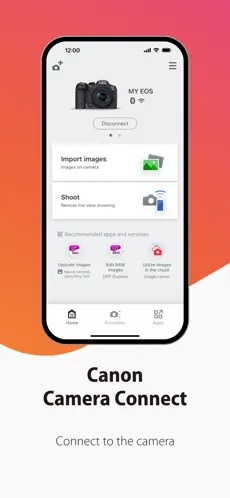
Вот и всё о том, как перенести фотографии с цифровой камеры на iPhone. Независимо от того, используете ли вы адаптер, проводное или беспроводное соединение, у каждого способа есть свои преимущества и недостатки. Если вам часто приходится переносить большие объёмы фотографий с камеры на iPhone, iOS Transfer — отличный выбор. Это удобный, безопасный и надёжный инструмент, поддерживающий различные форматы файлов, что делает его идеальным для переноса больших объёмов фотографий. Это настоятельно рекомендуемый инструмент для переноса.
Статьи по теме:
[Полное руководство] Как перенести фотографии с iPad на SD-карту?
Как перенести фотографии с iPhone на компьютер? 7 способов решения
Как перенести фотографии с USB на iPhone с помощью компьютера или без него?
[Полное руководство] Как перенести фотографии с SD-карты на iPhone?





